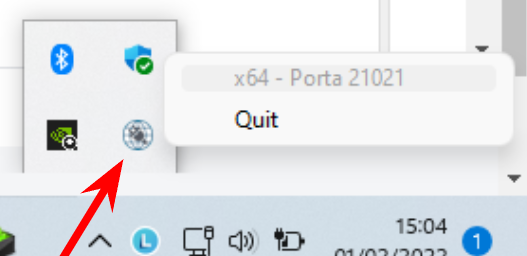Histórico da Página
...
| Informações |
|---|
Para uso das rotinas padrão, como cadastros e relatórios, não existe impedimento no uso do ERP sem a utilização do WebAgent. |
Consulte a lista dos navegadores homologados para o WebApp.
...
| Informações | ||
|---|---|---|
| ||
* Na primeira vez que o comando "launch" for executado, como exemplificado abaixo, o navegador será exibido em sua janela original, sem estar maximizado. Para obter a melhor experiência, recomendamos que você maximize a janela do navegador antes de entrar no sistema. Nas próximas vezes em que o comando for executado, o navegador irá respeitar o estado em que foi fechado pela última vez.coman Importante: O comando launch deve obrigatóriamente ser o primeiro da linha de comando, exemplo: web-agent launch... * Quando utilizado o comando launch, o webagent sempre iniciará em uma porta aleatória, pois, nesse momento, ainda não temos acesso ao arquivo appserver.ini do ambiente. * Para execução de aplicações que não utilizam interface, como processamentos e execução de jobs, utilize a opção --headless, mais informações acesse aqui.* Caso não seja informado o parâmetro --port o WebAgent irá subir em uma porta aleatória. |
Sintaxe:
web-agent launch "ip+porta+*parâmetros" --browser="caminho para o navegador"
*Parâmetros são opcionais.
...
Para disponibilizar a opção de download do WebAgent na Tela de Parâmetros do WebApp é necessário configurar a origem dos instaladores.
| Nota | ||
|---|---|---|
| ||
📢 Em builds do WebApp iguais ou superiores à 9.0.3 é possível, e recomendável, configurar o download do WebAgent à partir do arquivo AppServer.INI, caso ele não seja configurado, será utilizada a configuração à partir do arquivo WebAgent.json. |
1. Configurando à partir do AppServer.INI
...
🚨 Após a configuração deve-se reiniciar o/s AppServer/s.
Para o usuário do ERP
...
| title | Pré-Requisitos |
|---|
Red hat 8.x
É necessário instalar a biblioteca libappindicator, para tanto utilize o comando abaixo:
| Bloco de código | ||||||
|---|---|---|---|---|---|---|
| ||||||
sudo dnf install libappindicator-gtk3 |
Acessando a Tela de Parâmetros do Acessando a Tela de Parâmetros do WebApp, agora será exibida a tela para download dos instaladores:
...
O instalador vai sugerir o Sistema Operacional, caso utilize o Windows 64 bits, mas possua o Microsoft Office 32 bits, poderá instalar o WebAgent 32 bits para garantir essa integração, mais detalhes aqui.
Para instalação no Windows
Após o download do arquivoinstalador, basta iniciar sua instalação, que irá seguir sem intervenção do usuário.
...
Apenas para testes, você pode iniciar a aplicação, será exibido o ícone na bandeja, como no exemplo abaixo.
Para instalação no Linux
Após baixar o arquivo para o seu respectivo Linux, sendo o arquivo .deb para Ubuntu e .rpm para o Red Hat.
Para Ubuntu
| Bloco de código | ||||||
|---|---|---|---|---|---|---|
| ||||||
sudo apt install ./web-agent<versao>.deb |
| Bloco de código | ||||||
|---|---|---|---|---|---|---|
| ||||||
sudo chmod +x ./web-agent<versao>.deb |
Para Red hat 8.x
| Bloco de código | ||||||
|---|---|---|---|---|---|---|
| ||||||
sudo dnf install libappindicator-gtk3 |
| Bloco de código | ||||||
|---|---|---|---|---|---|---|
| ||||||
sudo dnf install ./web-agent<versao>.rpm |
| Bloco de código | ||||||
|---|---|---|---|---|---|---|
| ||||||
sudo chmod +x ./web-agent<versao>.rpm |
Âncora Certificado Certificado
| Certificado | |
| Certificado |
...